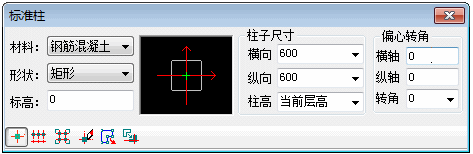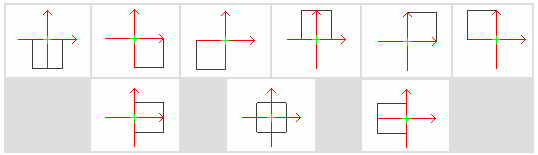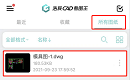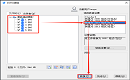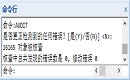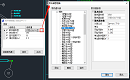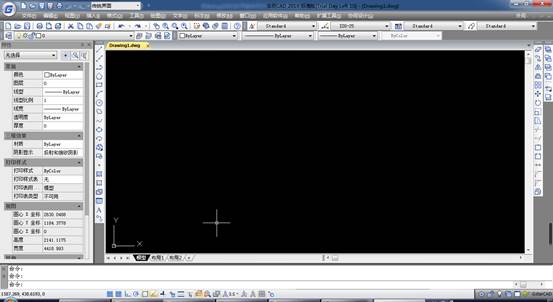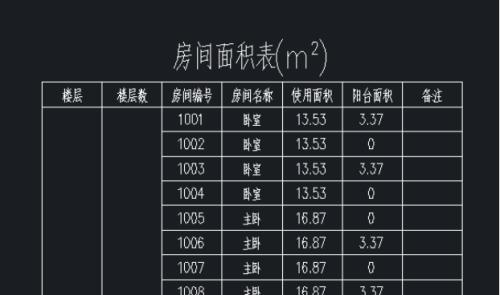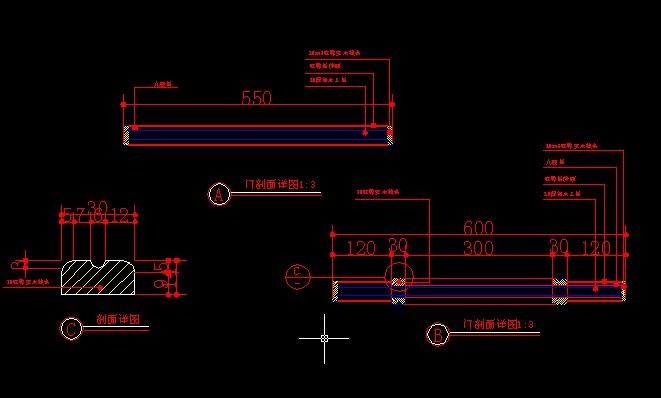设计师在使用建筑CAD软件绘制DWG图纸的过程中,经常需要绘制柱子,那么怎么才能快速绘制柱子呢?接下来小编以浩辰建筑CAD软件为例给大家介绍一下操作教程吧!
CAD绘图:标准柱功能介绍
在轴线的交点或任何位置插入矩形柱、圆柱或正多边形柱,还包括创建异形柱的功能。插入柱子的基准方向总是沿着当前坐标系的方向,如果当前坐标系是UCS,柱子的基准方向自动按UCS的X轴方向,不必另行设置。
【标准柱】命令的工具按钮选择Pline创建异形柱“选择Pline创建异形柱”和在图中拾取柱子形状或已有柱子“在图中拾取柱子形状或已有柱子”图标,用于创建异型柱和把已有形状或柱子作为当前标准柱使用。

建筑设计→柱梁板→标准柱(BZZ)
CAD绘图:创建标准柱的操作步骤
1.设置柱的参数,包括截面类型、截面尺寸和材料;
2.单击下面的工具栏图标,选择柱子的定位方式;
3. 根据不同的定位方式回应相应的命令行输入;
4. 重复1-3步或回车结束标准柱的创建。
以下是具体的交互过程:
点取菜单命令后显示对话框,在选取不同形状后显示对应的参数输入,输入横向和纵向尺寸或者直径,在图像框中点取所需的预设对齐点,进入命令行交互。
其中矩形柱提供了9个预设对齐点,单击其中图像框柱子的9个对齐点位置即可预设插入时的对齐方式,如下图所示。
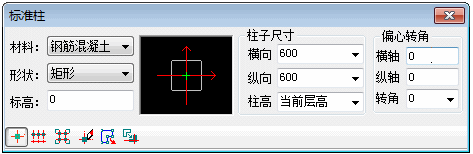
其中非矩形的标准柱只能提供5个预设对齐点,以圆柱为例,如下图所示。
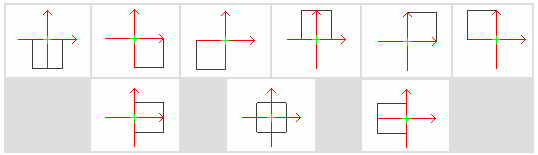
CAD绘图:标准柱对话框控件说明
[柱子尺寸] 其中的参数因柱子形状而略有差异,如图所示。


[柱高]柱高默认取当前层高,也可从列表选取常用高度。
[偏心转角]其中旋转角度在矩形轴网中以 X 轴为基准线;在弧形、圆形轴网中以环向弧线为基准线,以逆时针为正,顺时针为负自动设置。
[材料] 由下拉列表选择材料,柱子与墙之间的连接形式以两者的材料决定,目前包括砖、石材、钢筋混凝土或金属,默认为钢筋混凝土。
[形状] 设定柱截面类型,列表框中有矩形、圆形、正三角形...等柱截面,选择任一种类型成为选定类型。
[点图像框选择柱子对齐方式] 点取柱子四角或者四边中点、柱子中心点定义对齐点。
[点选插入柱子] 优先捕捉轴线交点插柱,如未捕捉到轴线交点,则在点取位置按当前UCS方向插柱。
[沿一根轴线布置柱子] 在选定的轴线与其它轴线的交点处插柱。
[矩形区域的轴线交点布置柱子] 在指定的矩形区域内,所有的轴线交点处插柱。
[替换图中已插入柱子] 以当前参数的柱子替换图上的已有柱,可以单个替换或者以窗选成批替换。
[选择Pline创建异形柱] 以图上三种对象创建异形柱,包括 1.闭合的多段线(已有功能);2.图案填充;3. 开口加粗多段线(线宽大于等于50)。
[在图中拾取柱子形状或已有柱子] 以图上已绘制的闭合Pline线或者已有柱子作为当前标准柱读入界面,接着插入该柱。
以上是浩辰建筑CAD软件中绘制柱子的操作教程,更多相关CAD教程,请访问 : http://www.gstarcad.com